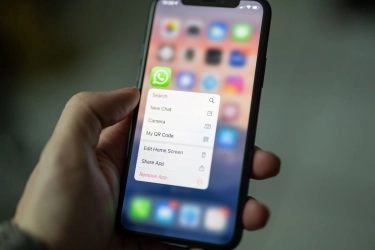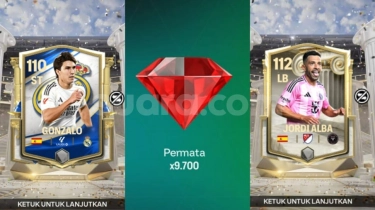Cara Mengembalikan Chat WhatsApp yang Sudah Dicadangkan, Mudah
- Pengguna kiranya perlu mengetahui beberapa panduan dasar untuk mengelola data chat di aplikasi WhatsApp atau biasa disingkat WA. Salah satu panduan itu seperti cara mengembalikan chat WA yang sudah dicadangkan.
Data chat WhatsApp yang sudah dicadangkan bisa dipulihkan atau restore kapan saja. Restore chat WhatsApp berguna ketika pengguna hendak ganti HP. Dengan restore, data chat di HP lama akan tetap tersedia di HP baru.
Lantas, bagaimana cara memulihkan chat WhatsApp yang sudah dicadangkan? Jika tertarik untuk mengetahui lebih lanjut, silakan simak penjelasan di bawah ini mengenai cara mengembalikan chat WA yang sudah dicadangkan.
Cara mengembalikan chat WA yang sudah dicadangkan
Cara memulihkan cadangan chat WA itu pada dasarnya cukup mudah. Sebelum atau saat berganti HP, pengguna harus memastikan dulu chat WhatsApp telah dicadangkan melalui Google Drive jika di Android atau iCloud jika di iPhone.
Setelah melakukan pencadangan data, pengguna bisa mulai memulihkannya. Dalam proses pemulihan, semua data WhatsApp yang telah dicadangkan bakal bisa dikembalikan. Cara mengembalikan chat WA yang sudah dicadangkan bisa terdiri dari beberapa skema.
Setidaknya, terdapat empat skema transfer chat WhatsApp, yaitu memulihkan WhatsApp dari iPhone ke iPhone, Android ke Android, iPhone ke Android, dan Android ke iPhone. Tiap skema tersebut punya cara yang berbeda.
Restore chat WA bisa dikatakan lebih mudah dilakukan apabila dilakukan antar HP dengan platform yang sama, misal iPhone ke iPhone atau Android ke Android. Dalam skema pemulihan ini, pengguna bisa memakai layanan Cloud di masing-masing platform.
Penjelasan mengenai cara mengembalikan chat WA yang sudah dicadangkan pada skema transfer antar platform yang sama bisa dilihat pada urutan dua teratas pada daftar di bawah ini.
1. Cara restore chat WA dari iPhone ke iPhone
- Buka aplikasi WhatsApp di iPhone lama dan lakukan pencadangan data. Caranya klik opsi “Pengaturan” di aplikasi WhatsApp iPhone lama. Setelah itu, pilih opsi “Chat” dan lakukan pencadangan data ke iCloud.
- Setelah itu, pada iPhone baru, login akun perangkat menggunakan akun Apple ID atau akun iCloud yang sama seperti di iPhone lama.
- Buka WhatsApp di iPhone baru dan login menggunakan nomor telepon yang sama seperti di iPhone lama.
- Selanjutnya, pengguna bakal diberikan pilihan untuk memulihkan data WhatsApp yang sebelumnya telah tercadangkan di iCloud pada iPhone lama.
- Pilih file data WhatsApp yang hendak dipulihkan.
- Tunggu proses pemulihan selesai dan chat WhatsApp dari iPhone lama bakal berpindah semua iPhone baru.
2. Cara restore chat WA dari Android ke Android
- Buka aplikasi WhatsApp di HP Android lama dan lakukan pencadangan data. Caranya, klik opsi “Setelan” dan pilih opsi “Chat”. Setelah itu, pilih opsi “Cadangkan Chat” dan mulai lakukan pencadangan data Whatsapp ke Google Drive.
- Setelah itu, pada HP Android baru, login akun Google yang sama seperti di HP Android lama untuk mengakses layanan Google Drive.
- Kemudian, buka WhatsApp di HP Android baru dan login menggunakan nomor telepon yang sama seperti di HP Android lama.
- Selanjutnya, pengguna bakal diberikan pilihan untuk memulihkan data WhatsApp yang sebelumnya telah tercadangkan di Google Drive pada HP Android lama.
- Pilih file data WhatsApp yang hendak dipulihkan.
- Jika proses pemulihan selesai, semua chat WhatsApp di HP Android lama bakal berpindah ke HP Android baru.
Dua cara di atas dapat dilakukan apabila pengguna ingin mengembalikan chat WhatsApp antar perangkat dengan platform yang sama.
Selain cara tersebut, ada juga cara restore chat WA dengan skema transfer antar perangkat yang menggunakan platform berbeda seperti mengembalikan chat WA dari iPhone ke Android atau Android ke iPhone.
Restore WhatsApp dengan platform berbeda itu tidak dilakukan dengan layanan Cloud Penjelasan yang lebih lengkap mengenai cara memulihkan cadangan chat WA untuk skema transfer antar perangkat beda platform adalah sebagai berikut.
3. Cara memulihkan cadangan chat WA dari iPhone ke Android
Sebelum mulai pindah WhatsApp iPhone ke Android, terdapat beberapa ketentuan yang perlu dipahami terlebih dahulu, yang antara lain:
- Menggunakan Android Samsung, Google Pixel, atau perangkat dengan Android 12 atau versi yang lebih baru.
- Memiliki aplikasi Samsung Smart Switch versi 3.7.22.1 ke atas di perangkat Android Samsung atau aplikasi pemulihan data Google yang biasanya sudah terpasang secara default di Google Pixel dan perangkat lain Android 12 ke atas.
- Menggunakan WhatsApp versi 2.21.160.17 atau yang lebih baru di iPhone.
- Menggunakan WhatsApp versi 2.21.16.20 atau yang lebih baru di Android setelah proses transfer selesai.
- Menyiapkan kabel USB-C to Lightning.
- Menggunakan nomor telepon yang sama dengan yang digunakan di iPhone.
- HP Android yang jadi target transfer chat WhatsApp dari iPhone harus berada dalam kondisi pengaturan awal perangkat atau baru di-factory reset.
Bila telah memahami ketentuan di atas, berikut adalah cara mengembalikan chat WA yang sudah dicadangkan dari iPhone ke Android, sebagaimana dilansir laman resmi WhatsApp:
- Pastikan HP Android dalam kondisi yang baru saja di-factory reset.
- Di HP Android itu, selesaikan pengaturan awal perangkat dengan memilih memulihkan data dari perangkat lama.
- Kemudian, bakal muncul halaman “salin aplikasi dan data” dari perangkat lama.
- Selanjutnya, pastikan iPhone sebagai perangkat lama tidak terkunci.
- Hubungkan iPhone dan HP Android menggunakan kabel USB-C to Lightning
- Ketuk opsi “Percayai” pada iPhone atas HP Android yang telah terhubung.
- Setelah itu, bakal muncul halaman daftar penyalinan data.
- Pada daftar tersebut, pastikan aplikasi WhatsApp telah masuk menjadi data yang bakal disalin dari iPhone ke Android.
- Kemudian, klik opsi “Copy” pada halaman daftar penyalinan data di HP Android.
- Lalu, pengguna bakal diminta memindai kode QR transfer chat WhatsApp iPhone ke Android.
- Gunakan kamera iPhone untuk memindai kode QR itu saat diminta
- Setelah memindai, menu transfer chat ke Android pada aplikasi WhatsApp di iPhone bakal terbuka otomatis. Pada menu itu, klik opsi “Start” untuk mulai transfer chat WhatsApp iPhone ke Android.
- Selesaikan proses transfer lalu lepaskan sambungan kabel.
- Kemudian, unduh dan buka WhatsApp terbaru di HP Android.
- Masuk menggunakan nomor telepon atau akun WhatsApp yang sama dengan yang digunakan di iPhone.
- Bila verifikasi berhasil maka chat WhatsApp dari iPhone sebelumnya bakal berpindah semua ke Android.
4. Cara memulihkan cadangan chat WA dari Android ke iPhone
Sebelum bisa memulihkan cadangan chat WhatsApp Android ke iPhone, pengguna perlu memahami ketentuannya terlebih dahulu, yang antara lain:
- Mengunduh aplikasi Move to iOS di HP Android.
- HP Android setidaknya telah menjalankan versi sistem operasi Android 5 atau yang lebih baru.
- iPhone setidaknya telah menjalankan versi sistem operasi iOS 15.5 atau yang lebih baru.
- Pada HP Android, setidaknya telah menggunakan versi WhatsApp 2.22.7.74 atau yang lebih baru.
- Pada iPhone, setidaknya telah menggunakan versi WhatsApp 2.22.10.70 atau yang lebih baru.
- Menggunakan akun WhatsApp yang sama di HP Android pada iPhone.
- iPhone yang jadi target transfer chat WhatsApp dari Android harus berada dalam kondisi pengaturan awal perangkat atau baru di-factory reset.
- Kedua perangkat, HP Android dan iPhone harus menggunakan jaringan WiFi yang sama.
Setelah memahami ketentuan di atas, berikut adalah cara mengembalikan chat WA yang sudah dicadangkan dari Android ke iPhone:
- Saat iPhone berada dalam kondisi pengaturan awal perangkat, pilih opsi “Move Data from Android” pada menu pemulihan data.
- Selanjutnya, iPhone bakal menampilkan kode untuk menautkan perangkat.
- Masukkan kode tersebut di aplikasi Move to iOS pada HP Android, lalu klik opsi “Lanjutkan” untuk mulai menautkan perangkat.
- Pada menu “Transfer Data” yang muncul di aplikasi Move to iOS, centang opsi
- “WhatsApp”.
- Tunggu beberapa saat hingga data siap diekspor atau ditransfer ke iPhone.
- Klik opsi “Lanjutkan” untuk mulai mentransfer data WhatsApp dari HP Android ke iphone dan tunggu hingga prosesnya terkonfirmasi telah selesai.
- Selesaikan rangkaian pengaturan awal iPhone hingga berhasil masuk ke layar Home.
- Di iPhone, lakukan pemasangan aplikasi WhatsApp versi terbaru yang diunduh dari App Store.
- Selesaikan proses verifikasi awal akun WhatsApp di iPhone menggunakan nomor telepon yang sama dipakai pada HP Android.
- Bila verifikasi berhasil maka chat WhatsApp dari HP Android sebelumnya bakal berpindah ke iPhone.
Cukup mudah bukan cara mengembalikan chat WA yang sudah dicadangkan? Dengan berbagai cara di atas, pengguna tak perlu khawatir bakal kehilangan chat WhatsApp saat hendak berganti ke HP baru.
Chat WhatsApp di HP lama yang telah dicadangkan bakal bisa dikembalikan semua di HP baru. Dengan demikian, chat WA tak akan hilang dan pengguna bisa mengembalikannya di HP baru.
Demikianlah penjelasan mengenai cara memulihkan cadangan chat WA. Penting diingat, dalam proses backup dan restore chat, pengguna perlu memperhatikan platform HP apa yang digunakan.
Sebagaimana yang dijelaskan di atas, HP Android dan iPhone memiliki prosedur backup dan restore chat WA yang berbeda. Prosedur di tiap HP tersebut harus diperhatikan sehingga proses backup dan pemulihan bisa dilakukan dengan lancar.
Dapatkan update berita teknologi dan gadget pilihan setiap hari. Mari bergabung di Kanal WhatsApp KompasTekno. Caranya klik link https://whatsapp.com/channel/0029VaCVYKk89ine5YSjZh1a. Anda harus install aplikasi WhatsApp terlebih dulu di ponsel.
Tag: #cara #mengembalikan #chat #whatsapp #yang #sudah #dicadangkan #mudah